

Als je de andere betegelende weduwe managers moe bent en iets anders wilt, overweeg dan met AwesomeWM. Het is een dynamische vensterbeheerder die gebruikmaakt van verschillende soorten venstersortering. Hiermee kunnen vensters op verschillende manieren worden gesorteerd - niet alleen op de traditionele "betegelde" manier. Het is zeer configureerbaar, snel en gericht op ervaren gebruikers met een beetje technische knowhow.
Voor de duidelijkheid: voor een groot aanpassingsvermogen is de gebruiker op de hoogte van de programmeertaal van LUA. Op het eerste gezicht lijkt dit behoorlijk intimiderend, omdat programmeren moeilijk is voor mensen die niet zo goed thuis zijn in dat soort dingen. Nieuwe gebruikers: maak je geen zorgen! De standaardinstellingen zijn goed genoeg dat de gemiddelde gebruiker waarschijnlijk helemaal niets hoeft te veranderen.
De AwesomeWM is beschikbaar op de meeste (zo niet alle) mainstream Linux-distributies met ├®├®n naam of een andere naam. In tegenstelling tot sommige vensterbeheerders, hoeft u geen aangepast aanmeldingsitem te maken om het te gebruiken. In plaats daarvan wordt tijdens het installeren van de beheerder een bureaubladinvoer gemaakt om in te loggen.
sudo apt install awesome
sudo apt-get install awesome
sudo pacman -S geweldig
sudo dnf install awesome
sudo zypper install awesome
AwesomeWM kan eenvoudig worden geïnstalleerd door in uw pakketrepository naar "awesome" te zoeken, of "awesomeWM". Het enige om in gedachten te houden is dat sommige besturingssystemen het als "geweldig" of iets dergelijks kunnen labelen.
Als je het niet in de repository van je distributie kunt vinden, overweeg dan om naar de website van de windowmanager te gaan, en met behulp van de downloadknop. Er staan ŌĆŗŌĆŗveel verschillende besturingssystemen op de website, dus u zult niet teleurgesteld zijn.
AwesomeWM gebruiken is vrij eenvoudig. Het lijkt vaag op een lichtgewicht desktopomgeving (met een paneel en alles). In tegenstelling tot i3 hoeft u geen opstartprogramma te gebruiken om programma's te starten. In plaats daarvan scant windowmanager uw volledige pc op programma's.
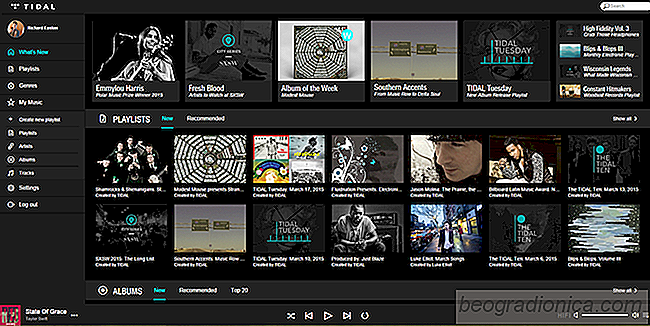
Tidal Music gebruiken vanaf de commandoregel onder Linux
Moeten Linux-fans die zich abonneren op Tidal Music de abonnementsservice gebruiken in een webbrowser omdat er momenteel geen plannen zijn om een ŌĆŗŌĆŗvolledig native Tidal-client voor het platform te maken. Luisteren naar muziek zonder verlies in een webbrowser is mogelijk, maar het is niet zo goed als profiteren van de beschikbare door Linux gevoede audiotechnologie├½n.

The Beginners Guide to The AwesomeWM Windows Manager
Als je de andere betegelende weduwe managers moe bent en iets anders wilt, overweeg dan met AwesomeWM. Het is een dynamische vensterbeheerder die gebruikmaakt van verschillende soorten venstersortering. Hiermee kunnen vensters op verschillende manieren worden gesorteerd - niet alleen op de traditionele "betegelde" manier.